在使用Word文档或其他文字处理软件时,经常会遇到首页或前两页不显示页码的需求,尤其是在撰写正式文档、论文或报告时,首页往往是封面或目录,不宜显示页码。本文将以“第一二页不显示页码怎么设置方法详解”为标题,详细介绍在Word中实现第一二页不显示页码的具体操作步骤,帮助用户轻松掌握这一实用技巧。
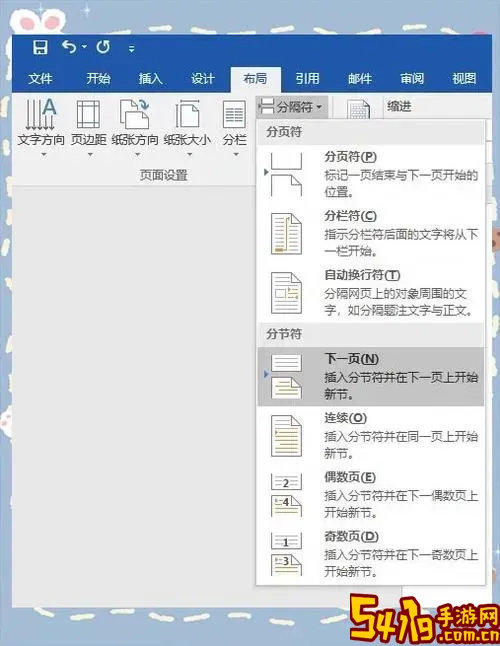
一、为何要第一页或前两页不显示页码?

在中文文档排版规范中,封面页、目录页等通常不包含页码。例如,论文封面页通常不显示页码,摘要页或目录页也可能不显示,而正文部分才从某一页开始显示页码。因此,掌握如何设置第一页或前两页不显示页码,既符合格式要求,也提升文档专业性。
二、准备工作
以下操作针对Microsoft Word 2016及以上版本进行说明,其他版本操作类似,界面可能略有不同,但思路相同。
三、第一二页不显示页码的具体步骤
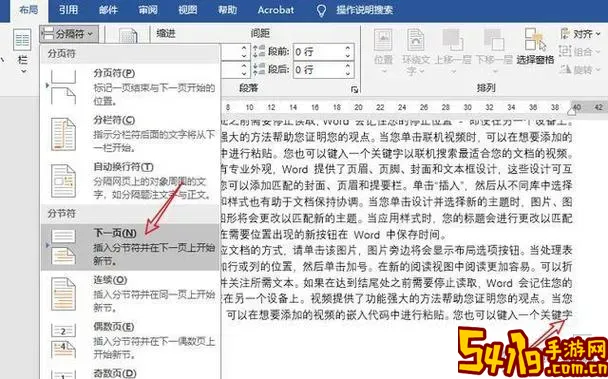
1. 打开需要操作的文档,点击“插入”菜单,选择“页眉和页脚”中的“页码”,选择合适的页码样式。
2. 插入页码后,默认页码会从第一页开始显示。
3. 进入“页眉和页脚”编辑状态后,勾选“首页不同”的选项,这样首页页眉页脚将不一样,首页默认就可以不显示页码。但此操作只对第一页有效,如果需要前两页都不显示页码,还需进一步设置。
4. 将光标放在第二页末尾,点击“布局”或“页面布局”菜单,选择“分隔符”中的“分节符-下一页”。这样文档被分成两部分,前两页作为第一节,第三页开始为第二节。
5. 点击第三页的页眉区域,进入“页眉和页脚”编辑状态,取消“链接到前一条页眉”的选项,使第二节页眉独立于第一节。
6. 回到第一节(第一页或第二页的页眉),删除页码,这样前两页就没有页码了。
7. 在第二节的页眉中插入页码,设置页码格式。点击“页码 - 格式页码”,设置“起始页码”为1(或根据需要设置从某个数字开始)。这样页码将从第三页显示,且从1开始计数。
四、注意事项
1. 使用分节符非常关键,分节符使前两页跟后面的页眉页脚设置分开,才能分别控制是否显示页码。
2. “首页不同”适合仅第一页不显示页码,如果需要两页都不显示,必须使用分节符。
3. 设置页码时,注意页码格式,例如阿拉伯数字、罗马数字、汉字数字等,根据文档要求选择。
4. 保存文档之前,最好预览整个页面,确认页码显示效果符合要求。
五、总结
关于“第一二页不显示页码怎么设置”,主要思路是利用Word的分节符功能,将文档分为不同节,再分别设置这些节的页眉页脚和页码显示属性。具体操作步骤是:插入页码→设置“首页不同”→插入分节符→断开节链接→删除前两页页码→从第三页开始设置页码,并调整起始编号。通过以上步骤,可以在符合中文文档排版规范的前提下,实现专业、规范的页码效果。
掌握该技巧后,无论是撰写各类文稿,还是进行正式汇报,都能令文档排版更加规范、美观。希望本文对广大用户有所帮助,祝大家工作学习顺利!